可以通过恢复出厂设置或使用第三方数据清除工具来删除手机数据。

在数字化时代,手机已经成为我们日常生活中不可或缺的一部分,随着时间的推移,手机中积累的数据量也在不断增加,这不仅会占用宝贵的存储空间,还可能影响设备的性能,定期清理手机数据变得尤为重要,本文将详细介绍如何有效地删除手机数据,包括联系人、短信、应用数据等,并提供一些实用的建议和注意事项。
删除手机数据的步骤
1. 备份重要数据
在开始删除任何数据之前,首先应该备份所有重要的信息,如联系人、照片、视频等,可以使用云服务(如iCloud、Google Drive)或外部存储设备进行备份。
| 数据类型 | 备份方式 |
| 联系人 | 云同步 / 导出至文件 |
| 照片 | 云同步 / 复制到电脑 |
| 视频 | 云同步 / 复制到电脑 |
2. 删除不需要的应用
长期不使用的应用不仅占用存储空间,还可能收集个人信息,进入设置 > 应用管理,查看并卸载不再需要的应用。
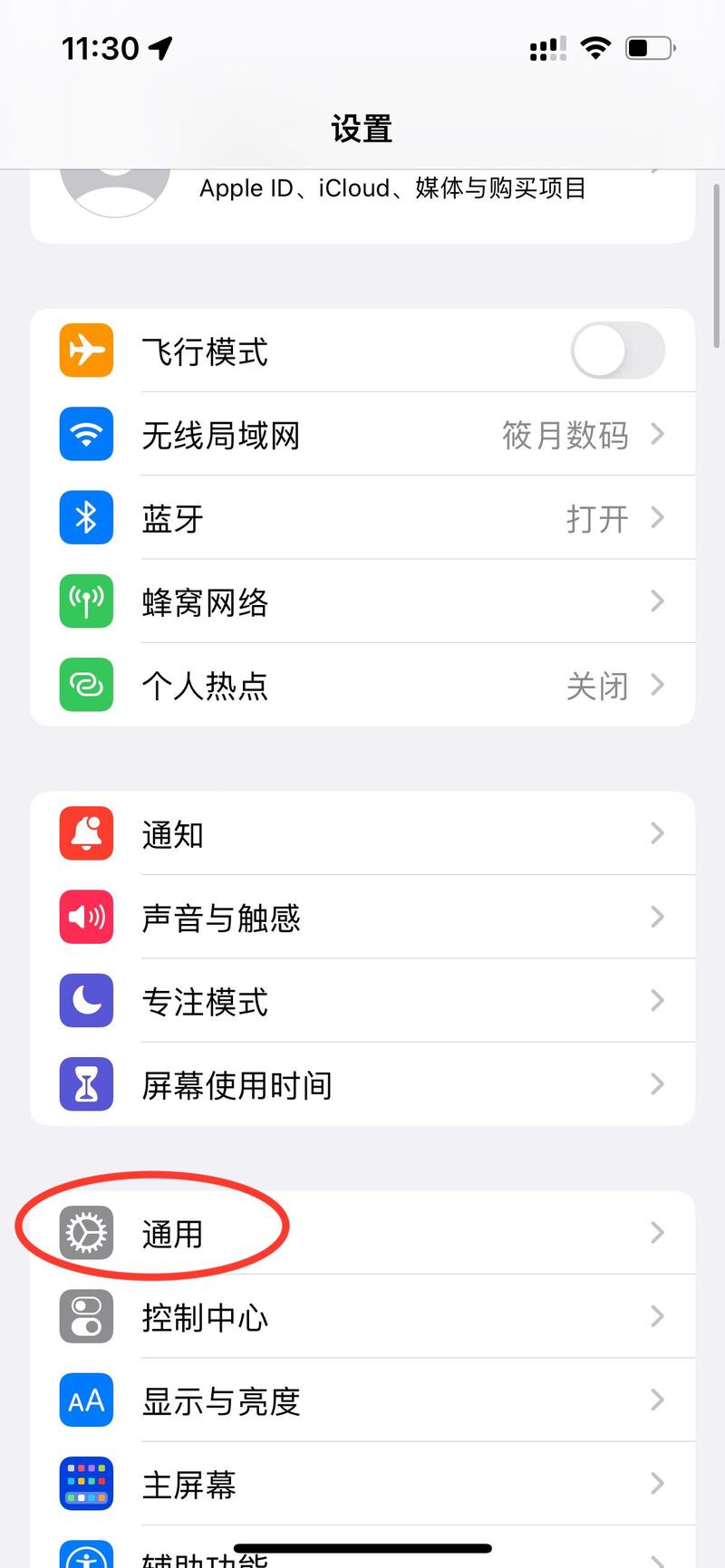
iOS: 设置 > 通用 > iPhone储存空间 > [选择要删除的应用]
Android: 设置 > 应用 > [选择要删除的应用]
3. 清理缓存文件
应用程序在使用过程中会产生大量缓存文件,这些文件可以通过以下方法清除:
iOS: 设置 > Safari(或其他浏览器)> 清除历史记录与网站数据
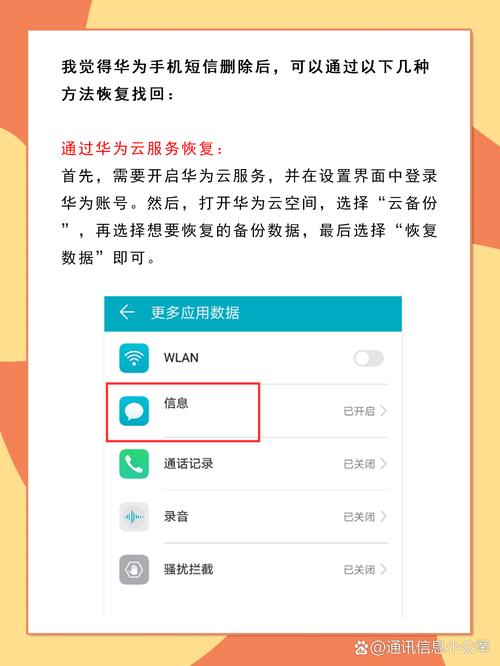
Android: 设置 > 存储 > 缓存数据
4. 删除多媒体文件
对于照片、音乐、视频等大体积文件,可以直接从相册或文件管理器中删除不再需要的内容。
iOS: 照片应用 > 选择照片/视频 > 删除
Android: 图库/文件管理器 > 选择文件 > 删除
5. 重置手机
如果希望彻底清除手机上的所有数据,可以选择恢复出厂设置,这将删除所有用户数据及设置,但请确保已做好备份。
iOS: 设置 > 通用 > 还原 > 抹掉所有内容和设置
Android: 设置 > 系统 > 高级 > 重置选项 > 清除所有数据(工厂重置)
注意事项
在进行任何操作前,请务必确认已经备份了所有重要数据。
某些敏感信息(如银行账户密码)应单独记录在安全的地方。
定期检查手机存储状态,避免因空间不足导致性能下降。
FAQs
Q1: 如果我不小心删除了重要数据怎么办?
A1: 如果事先做了备份,则可以通过恢复备份来找回丢失的数据,如果没有备份,可以尝试使用专业的数据恢复软件尝试恢复,但成功率不一定高。
Q2: 恢复出厂设置后还能找回原来的数据吗?
A2: 一旦执行了恢复出厂设置的操作,手机上的所有数据都会被永久删除,很难再被恢复,在此之前一定要确保已经做好了充分的数据备份。
通过上述步骤和建议,你可以有效地管理和清理你的手机数据,保持设备的高效运行,记得定期检查并清理不必要的文件和应用,以释放更多的存储空间,也要养成良好的数据管理习惯,比如定期备份重要信息,这样即使遇到意外情况也能迅速恢复。